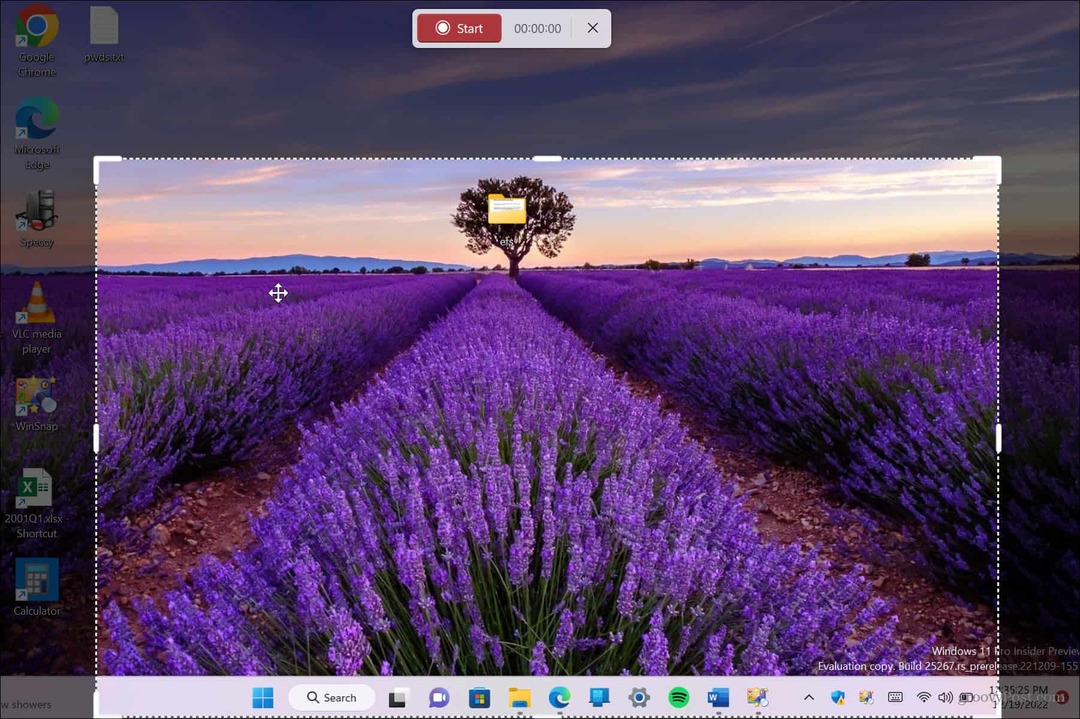Kuidas muuta häält Google Mapsis
Google Google Kaardid Kangelane / / April 02, 2023

Viimati värskendatud

Kas vajate Google Mapsi vaikehäält, et see kõlaks teisiti või kasutaks teist keelt? See juhend selgitab, kuidas.
Google Mapsi häälfunktsioon võimaldab teil saada juhiseid, otsida asukohti ja pääseda juurde salvestatud kohtadele ilma ekraani puudutamata. Muidugi, kui te küsite juhiseid, vastab rakendus vaikekeeles.
Häälfunktsioon muudab navigaatori kasutamise lihtsamaks, kui olete väljas. Siiski võiksite muuta aktsendi või keele mõne lihtsamini arusaadava vastu.
Praegu saab rakendus muuta häält mitmeks erinevaks keeleks. Allpool selgitame, kuidas Google Mapsis hääleseadeid muuta.
Kuidas muuta häält Androidis Google Mapsi jaoks
Häälefunktsiooni muutmine Google kaardid rakendus Androidis on lihtne, minnes rakenduse seadetesse.
Google Mapsis hääle muutmiseks tehke järgmist.
- Käivitage Google kaardid rakendust oma Android-seadmes.
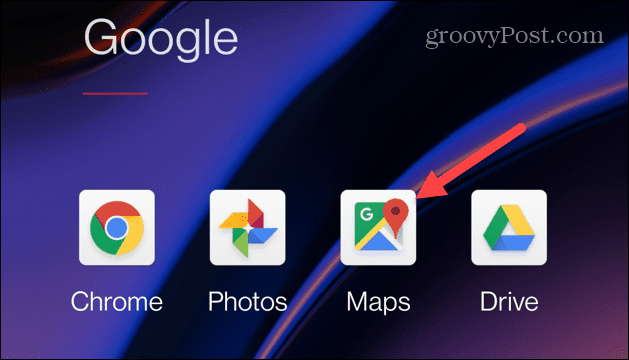
- Kui rakendus käivitub, puudutage oma profiili ikoon ekraani paremas ülanurgas.
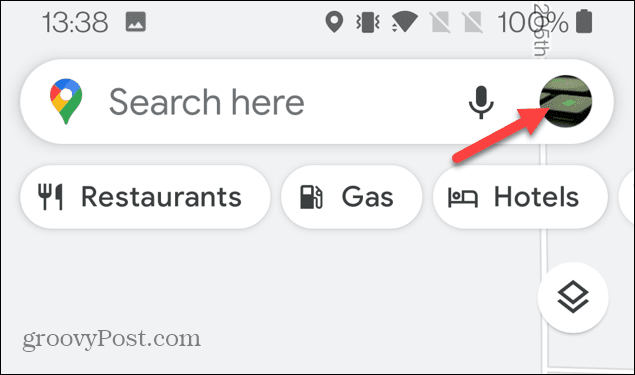
- Valige Seaded ilmuvast menüüst.
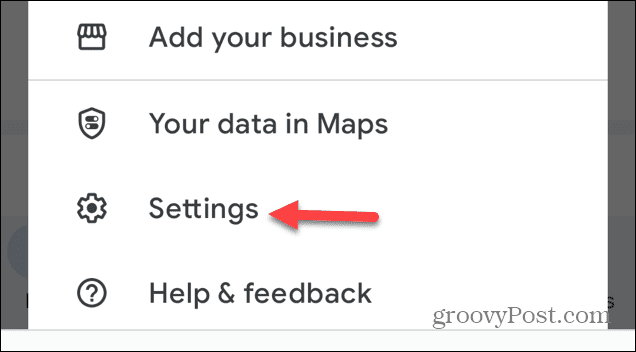
- Kerige alla ja valige Navigeerimisseaded menüüst.
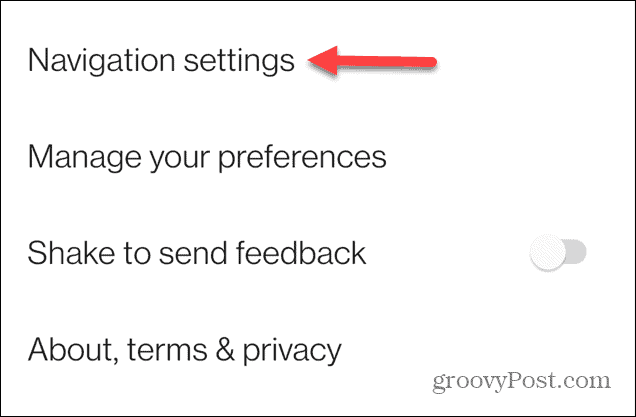
- Puudutage jaotises Heli ja hääl nuppu Hääle valik valik.
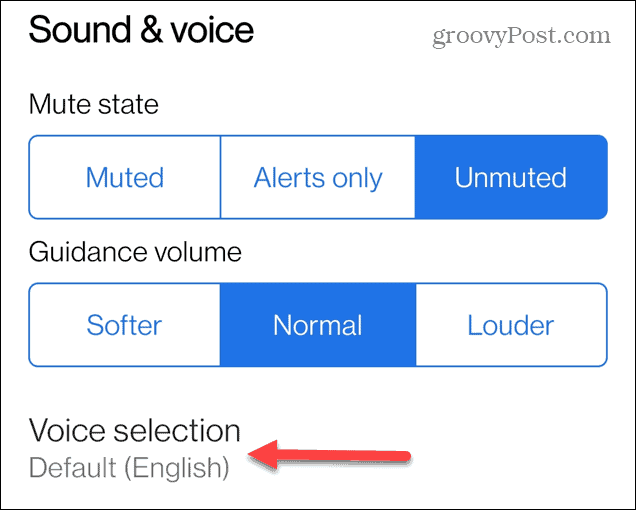
- Nüüd valige hääl, mida soovite kasutada. Soovitatud hääled kuvatakse ülaosas, kuid loendis alla kerides leiate palju rohkem.
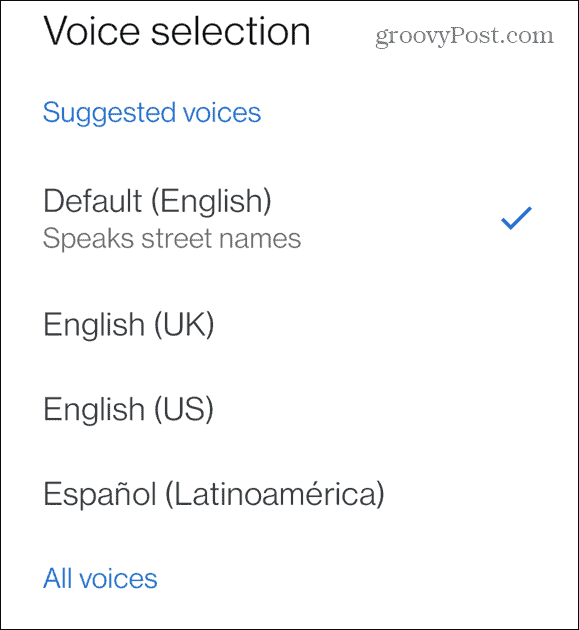
Pärast soovitud hääle valimist menüü suletakse ja saate seadetest välja lülitada. Te ei pea puudutama salvestamis- ega kinnitussõnumit. Edaspidi on teie valitud hääl rakenduse järgmisel kasutamisel uus.
Kuidas muuta häält iPhone'is Google Mapsi jaoks
Lisaks Androidi Google Mapsi hääle muutmisele saate seda teha ka oma iPhone'is. Kaartide rakendus võimaldab aga otsingu häält muuta, kuid selle üldiseks muutmiseks tuleb süveneda iPhone'i keeleseaded.
Google Mapsi hääle muutmiseks iPhone'is toimige järgmiselt.
- Puudutage valikut Seaded ikooni oma iPhone'i avakuval.
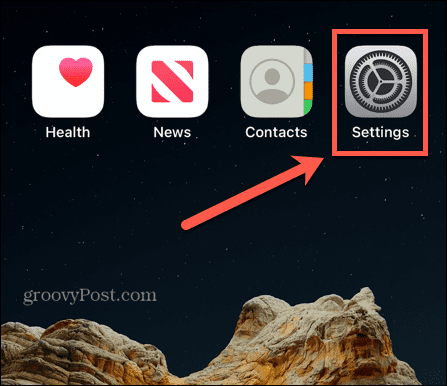
- Valige Kindral valik menüüst.
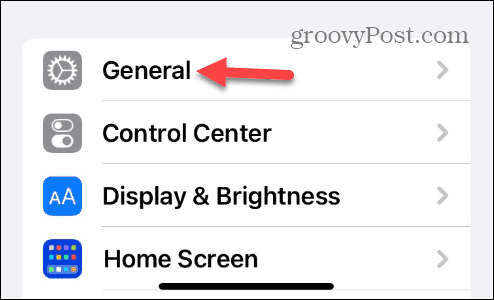
- Puudutage nuppu Keel ja piirkond.
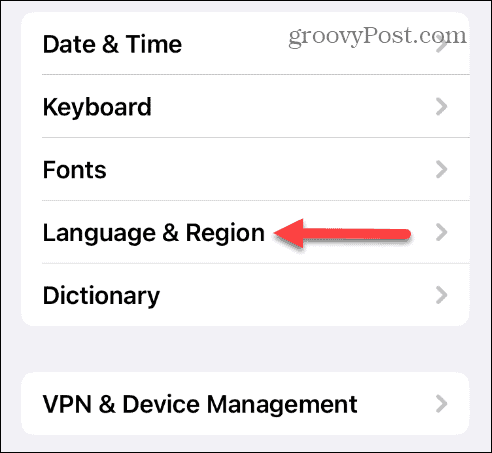
- all Eelistatud keeled puudutage jaotist Lisa keel valik.
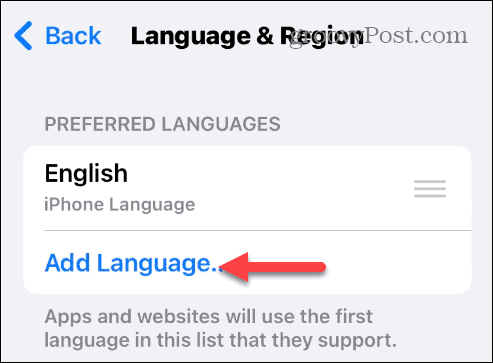
- Valige keel, mida soovite Google Mapsis kasutada. See muudab teie iPhone'i keelt kogu süsteemis.
Märge: Saadaval on mitu keelt. Vajaliku lihtsamaks leidmiseks tippige see ülaosas asuvale otsinguväljale. - Kinnitage, et soovite lülituda valitud keelele, puudutades nuppu kontrollimine nuppu allolevast menüüst.
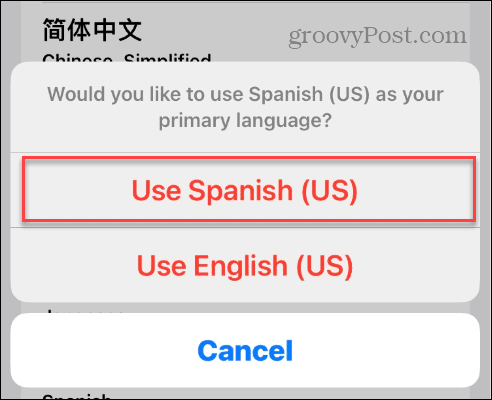
Edaspidi kasutab teie Google Mapsi rakendus keelt, mille olete oma iPhone'is seadistanud.
Kui soovite keelt tagasi vahetada, on see lihtne. Toksake ja hoidke all kolmerealist nuppu, lohistage keel, mida soovite kasutada, loendi ülaossa ja toksake kontrollimine sõnum.

Google Mapsi abil saate sihtkohta ja tagasi
Kui teil on vaja ajutiselt või püsivalt muuta Google Mapsi keelt oma iPhone'is või Android-telefonis, kasutage oma eesmärgi saavutamiseks ülaltoodud samme. Muidugi on Androidi kasutajatel lihtsam, kuid iPhone'i kasutajaid ei jäeta täiesti teadmata.
Kui soovite lisateavet Google Mapsi kasutamise kohta navigeerimiseks, võite olla huvitatud muudest asjadest. Näiteks vaadake, kuidas kalibreerige Google Kaardid täpsemate tulemuste saamiseks. Või kui teil on vaja nädala ajakava koostamise ajal reisiplaane välja mõelda, võite kasutada Google Maps ja Google Calendar koos.
Kui teil on sülearvuti kaasas ja peate oma mobiilsed andmed salvestama, saate seda teha laadige oma iPhone'i alla Google Maps võrguühenduseta kasutamiseks. Teine võimalus võrguühenduseta kasutamiseks on printige Google Mapsist juhised ja salvestage oma telefon millegi lõbusama, näiteks Spotify jaoks.
Kuidas leida oma Windows 11 tootevõti
Kui peate teisaldama oma Windows 11 tootenumbri või vajate seda lihtsalt OS-i puhtaks installimiseks,...